NLM038 • Время настройки: 1 минута
Своя кнопка в товарах на Тильде когда товара нет в наличии
Модификация может настроить появление своей кнопки в случае когда товара нет в наличии и привязать к ней свою форму.
Посмотрите, как будет выглядеть модификация на вашем сайте.
Дизайн настраиваете сами — наша модификация добавит нужный эффект.
Смотрите, как быстро установить модификацию
Инструкция
Работает с блоками: ST305N, ST300, ST310N, ST315N, ST320N.
1. Вид вашей кнопки (фон, шрифт, обводка, вид при наведении) будет такой же как и "добавить в корзину"
2. «Текст кнопки» — Указываем текст внутри кнопки, который будет появляться если нет товара в наличии, к примеру "Консультация" или "Сообщить о поступлении";
3. «Ссылка для кнопки» — Указываем ссылку формы (попапа) через #, которая будет привязана к вашей кнопке;
4. «Ссылка для описания» — Данное поле заполняем, если хотим к конкретному товару добавить нашу кнопку. Например, это ссылка "#offproduct" - ее мы должны поставить в описание товара, добавив к тексту. Текст с этой ссылкой не будет виден на странице товара. Пример;
5. «Имя скрытого поля» — Скрытое поле добавляем в форму и указываем такое же название как и в генераторе, в него будут подгружаться все характеристики товара, о котором клиент хочет узнать(В формате название товара;артикул;значение;значение;значение...). Т.е. когда будет падать уведомление, то будет видно о каком товаре идет речь; Пример;
6. «Ссылка для названия товара» — Ссылку для имени продукта указываем к примеру в заголовке формы и клиент заполняя форму будет видеть о каком товаре идет речь; Пример;
7. «Прозрачность неактивных опций» — С помощью данной настройки можно выбрать прозрачность для неактивных опции товаров;
8. «Скрывать цвета и картинки в выпадающих списках» — При активации данной функции, модификация будет скрывать цвета и картинки в выпадающих списках.
9. Копируем код и вставляем в Header или Footer сайта в блок T123, для товаров добавляем отдельный Header или Footer и туда код тоже нужно вставить обязательно.
Важно:
1. Вид вашей кнопки (фон, шрифт, обводка, вид при наведении) будет такой же как и "добавить в корзину"
2. «Текст кнопки» — Указываем текст внутри кнопки, который будет появляться если нет товара в наличии, к примеру "Консультация" или "Сообщить о поступлении";
3. «Ссылка для кнопки» — Указываем ссылку формы (попапа) через #, которая будет привязана к вашей кнопке;
4. «Ссылка для описания» — Данное поле заполняем, если хотим к конкретному товару добавить нашу кнопку. Например, это ссылка "#offproduct" - ее мы должны поставить в описание товара, добавив к тексту. Текст с этой ссылкой не будет виден на странице товара. Пример;
5. «Имя скрытого поля» — Скрытое поле добавляем в форму и указываем такое же название как и в генераторе, в него будут подгружаться все характеристики товара, о котором клиент хочет узнать(В формате название товара;артикул;значение;значение;значение...). Т.е. когда будет падать уведомление, то будет видно о каком товаре идет речь; Пример;
6. «Ссылка для названия товара» — Ссылку для имени продукта указываем к примеру в заголовке формы и клиент заполняя форму будет видеть о каком товаре идет речь; Пример;
7. «Прозрачность неактивных опций» — С помощью данной настройки можно выбрать прозрачность для неактивных опции товаров;
8. «Скрывать цвета и картинки в выпадающих списках» — При активации данной функции, модификация будет скрывать цвета и картинки в выпадающих списках.
9. Копируем код и вставляем в Header или Footer сайта в блок T123, для товаров добавляем отдельный Header или Footer и туда код тоже нужно вставить обязательно.
Важно:
- Модификация не предусматривает слишком длинное название кнопки. Например: "Сообщить мне на почту, когда товар будет на складе".
- Модификация работает только если к каталогу подключен раздел!
- Вид кнопки (фон, шрифт, обводка и при наведении) будет такой же, как и в настройках кнопки "добавить в корзину".
- Обязательно нужно добавить блок с корзиной ST100 в Header или Footer сайта, а также в отдельный Header или Footer для товаров.
Сгенерируйте код для своего сайта
Узнайте когда продукт будет в наличии
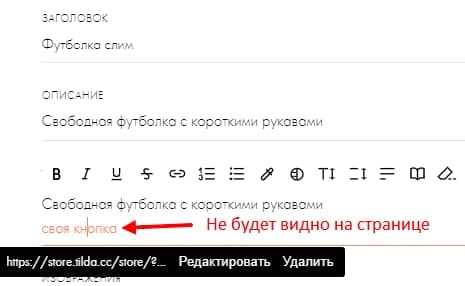

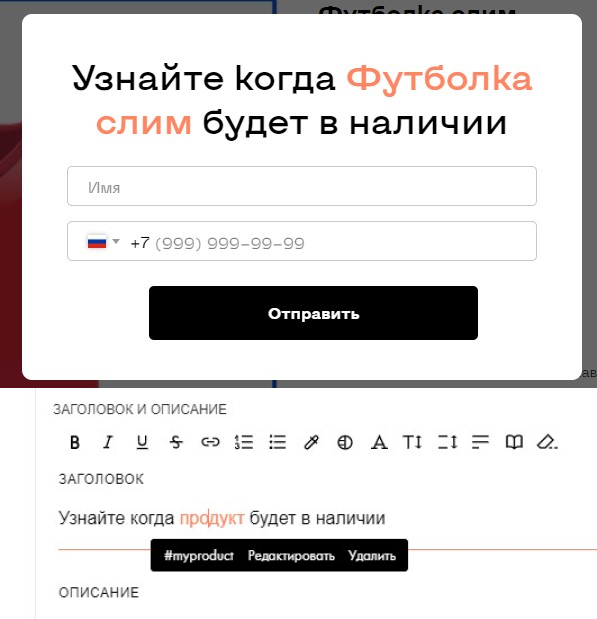

Ведутся технические работы((
Попробуйте перелогиниться, если не помогло, загляните к нам через 20 минут...
Попробуйте перелогиниться, если не помогло, загляните к нам через 20 минут...
Напишите в нашу поддержку — мы поможем с настройкой и внедрением.
Остались вопросы?
Шаг 3
Чтобы получить доступ к копированию кода и использовать его на сайте, выполните 3 простых шага:
Скопируйте код из генератора, вставьте его в блок T123 на вашем сайте в Тильде и опубликуйте страницу.
Настройте модификацию
Шаг 2
И получите доступ к библиотеке из более чем 200 модификаций.
Возобновите подписку
Шаг 1
Напишите в нашу поддержку — мы поможем с настройкой и внедрением.
Остались вопросы?
Шаг 3
Чтобы получить доступ к копированию кода и использовать его на сайте, выполните 3 простых шага:
Скопируйте код из генератора, вставьте его в блок T123 на вашем сайте в Тильде и опубликуйте страницу.
Настройте модификацию
Шаг 2
И получите доступ к библиотеке из более чем 200 модификаций.
Оплатите подписку
Шаг 1
Популярные решения для вашего сайта
Не нашли нужное решение?
Часто задаваемые вопросы
Наши видеоинструкции позволяют внедрять модификации за 2−5 минут даже без технических знаний. Всё делается прямо в редакторе Тильды, без ручного редактирования кода
У нас есть оперативная техподдержка, которая поможет решить любые вопросы с установкой, настройкой или конфликтами нашего кода. Мы работаем без выходных с 11:00 до 19:00.
Мы уделяем особое внимание стабильности и надежности: все модификации проходят тестирование и корректно работают на Тильде, даже после крупных обновлений платформы. Регулярно добавляем новые эффекты и дорабатываем существующие, чтобы вы всегда могли реализовать дизайнерские идеи без перебоев.
Нет, все модификации доступны по подписке — вы получаете полный доступ к нашей библиотеке из более чем 200 модификаций и эффектов, а также ко всем новым обновлениям без доплат.
В каталоге есть фильтры по задачам и подробные описания с примерами. Если не уверены — напишите нам, мы подскажем оптимальное решение под ваш проект.
Мы постоянно расширяем каталог, дорабатываем функционал текущих модификаций и учитываем пожелания пользователей. У нас есть публичный роадмеп, и самые востребованные решения мы добавляем в библиотеку в первую очередь — расскажите о своей задаче, и, возможно, она появится в ближайших обновлениях.
Новые модификации и улучшения выходят почти каждую неделю. Мы быстро реагируем на изменения в Тильде: если платформа обновляется, мы оперативно корректируем код, чтобы все работало стабильно и без сбоев.
Да, у нас есть короткие видеоуроки, подробные текстовые инструкции и поддержка, которая подскажет на любом этапе.
Все решения оптимизированы для работы на Тильде. Если возникнут вопросы — поддержка поможет подобрать оптимальную конфигурацию для вашего проекта.
Наш сервис работает с 2021 года, нам доверяют десятки тысяч веб-дизайнеров и агентств по всей России и СНГ. Мы регулярно получаем положительные отзывы и кейсы от пользователей.

































